Първоначалната настройка на Windows Phone

- 4036
- 856
- Angelo Monahan
Какво да правим със смартфон след закупуването му? Разбира се, използвайте. Но преди да започне да използва всички възможности на телефона, той трябва да бъде подготвен за това, тоест да го конфигурира. В зависимост от операционната система на смартфона, този процес ще се различава. Тази статия ще говори за това как да конфигурирате Windows Phone за бъдещ комфорт, какви параметри да инсталирате и какво да правите с него, веднага щом първо го вдигнете. Отивам!
Първо трябва да включите вашия Windows Phone. След като започнете, ще бъдете посрещнати от майстор на настройките, в който първо ще бъде предложено да изберете език от обширен списък. След като решите избора на езика, устройството ще бъде рестартирано, за да инсталирате езиковите настройки, които сте избрали.

Изобщо не е трудно да се конфигурира мобилна ОС от Microsoft и няма да отнеме много време
Сега, когато езикът е инсталиран, прозорецът „Начало на работата“ ще се появи пред вас, което описва всички стъпки на първоначалната настройка:
- „Връзка с мрежата“;
- „Изберете настройките на телефона“;
- „Конфигурирайте акаунта Microsoft“.
Натиснете „Напред“, за да отидете до следващия прозорец, където ще трябва да приемете условията за употреба (по друг начин). След това ще бъдете поканени да изберете Wi-Fi връзка, така че смартфонът да получи интернет изход. Тази стъпка може да бъде пропусната, но е по -добре да се свържете веднага. Веднага щом въведете паролата от вашата мрежа, телефонът ще се свърже и индикаторът за Wi-Fi сигнал ще се появи в горната част на екрана на смартфона. В следващия прозорец ще видите Wi-Fi настройки. Там можете да отбележите елементите „автоматично се свързват с Wi-Fi ...“ и „позволяване на контакти за достъп до Wi-Fi мрежи“ (по-добре е да премахнете тази отметка). Маркирайте тези функции в зависимост от вашите предпочитания.
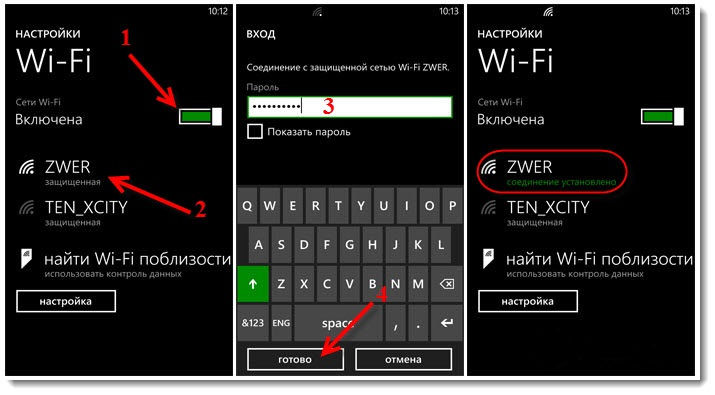
В следващия прозорец трябва да изберете настройките на телефона. Предложени са две опции: Изберете препоръчителните параметри или сами конфигурирайте всичко. Като щракнете върху „Set Up“, ще отворите доста обширен списък с основни настройки, които могат да бъдат променени по ваша преценка. Всеки елемент е описан доста ясно и ще трябва само да маркирате желаната линия с „птица“. От особено важните, си струва да се настаните на параметрите на актуализацията на системата и приложенията. По -добре е да ги оставите маркирани, за да не забравяте да актуализирате навреме прозорците.
След това трябва да изберете региона и часовата зона. Моля, обърнете внимание, че изборът на региона засяга вида на приложния магазин и всъщност вече не е върху нищо. Затова е по -добре да изберете „САЩ“ като регион, тъй като в този случай ще имате много по -широк избор от приложения. Някои обаче, локализирани само за определен регион на приложение (например Украйна или Русия) ще отсъстват. Изберете по ваша преценка. Следващата стъпка ще бъде изборът на колан, дата и час. Отметка „Изпращане на данни на местоположението до Microsoft, когато активирането на телефона“ може да бъде премахнато.
Сега преминаваме към важен етап на настройка - Microsoft ID. Това е вашият акаунт, който ще е необходимо за изтегляне на различни приложения, работа с поща и съхранение на файлове. Създавайки Microsoft Live ID, вие ще получавате поща, достъп до различни „полезни“ от Windows, включително зоната на единственото устройство, е облачно съхранение, на което можете да съхранявате различни данни и файлове. Той също така ще съхранява резервни копия на системата за смартфони, от които ще бъде възможно да се възстанови в случай на сериозна неизправност в системата. Ако вече сте имали телефон, работещ с Windows Phone, и сте попаднали под един и същ акаунт, тогава можете да възстановите всички данни (включително контакти, ако те са синхронизирани с Outlook) от стария смартфон на нов. За да направите това, ще трябва да изберете необходимото устройство от списъка на прикачения към акаунта и да въведете кода, който може да бъде получен от E -mail или в SMS.
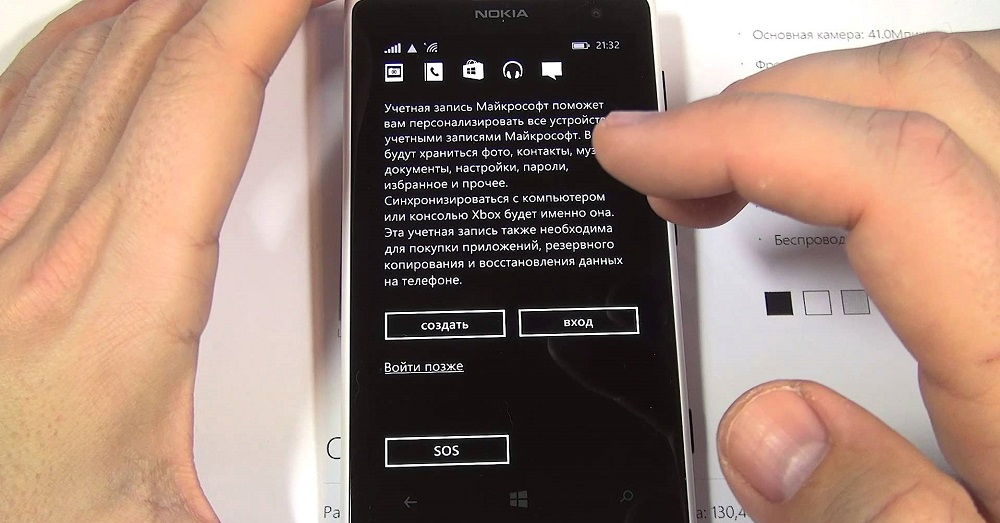
След всички тези действия системата ще ви предложи да изберете точка за достъп. Тук говорим за мобилен интернет и MMS. Разбира се, този прозорец ще се появи само ако вмъкнете SIM картата във вашия Windows Phone и вашият тарифен план включва наличието на мобилен интернет.
Сега, най -накрая, се отваря работният плот (начален екран) и можете да започнете да използвате смартфон.
След това можете да промените настройките на магазина, интерфейса и връзката. В настройките на магазина се предлага да се активира или изключи автоматичната актуализация на приложенията и да получава актуализации само от Wi-Fi мрежа (в случай на прекъсване, актуализациите ще бъдат изтеглени чрез мобилен интернет). В менюто Настройки можете да изберете цвета на фона (бял или черен) и цвета на "плочките", от които се състои работният плот, тапетът на работния плот и заключения екран също са инсталирани там.
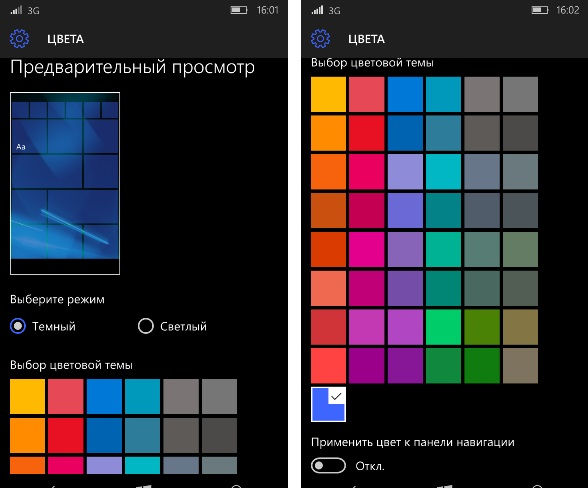
Важен момент за тези потребители, които използват карти с памет (Micro SD): В менюто Настройки, в елемента „Контрол на паметта“ можете да видите цялата информация за заеманото пространство на самото устройство и на картата на паметта. По -долу има възможност да изберете къде ще се съхраняват снимки, музика, видеоклипове и нови приложения - на SD картата или в паметта на телефона.
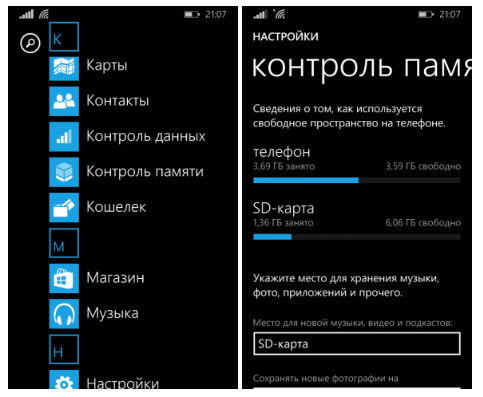
Това завършва процеса на първоначална настройка на смартфон, работещ с Windows Phone. Сега ще имате достъп до всички възможности и функции на вашия телефон, а използването на смартфона ще бъде възможно най -удобно. Оставете мнението си за тази статия в коментарите и напишете какво мислите за мобилните устройства на Windows.
- « Индекс на производителността на Windows - Как да го разберете и увеличите на вашия компютър
- Клавиатури на настройките на лаптопите, клавиатурите, режимите на превключване и други съвети »

